Edycja zdjêæ – Panasonic MW10 User Manual
Page 88
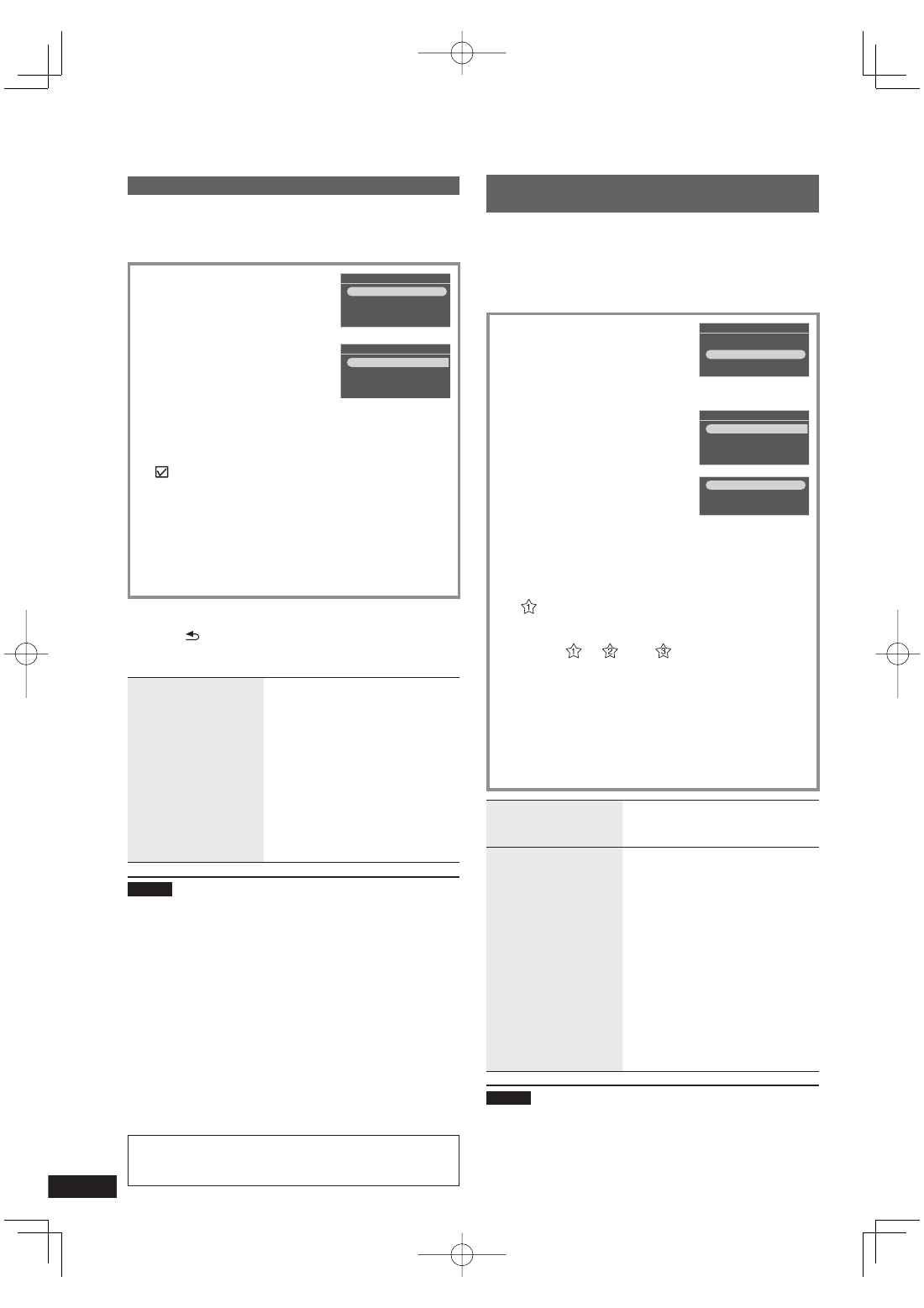
RQT9507
88
Edycja zdjêæ
Kopiowanie zdjêæ
Istnieje mo¿liwośæ kopiowania zdjêæ z karty SD lub p³yty CD
do pamiêci wewnêtrznej (4 GB).
Wybraæ kategoriê zdjêæ. (¼str. 15)
Wcześniej zatrzymaæ odtwarzanie nagrañ audio.
1. Nacisn¹æ [MENU (PHOTO)].
Photo Menu
Copy Photo
Edit Photo
Photo Playback Settings
2. Korzystaj¹c z przycisków [e,
r]
zaznaczyæ „Copy Photo (Kopiuj
zdjêcie)” i nacisn¹æ [OK].
3. Korzystaj¹c z przycisków [e,
r]
zaznaczyæ „Import from SD
(Importuj z karty SD)” lub „Import
from CD (Importuj z p³yty CD)” i
nacisn¹æ [OK].
Copy Photo
Import from SD
Import from CD
Compression when Importing
4. Korzystaj¹c z przycisków [e,
r, w, q] zaznaczyæ
zdjêcie i nacisn¹æ [OK].
Na zaznaczonych zdjêciach wyświetlany jest symbol
. Aby anulowaæ, nale¿y ponownie nacisn¹æ [OK].
Naciśniêcie [MENU (PHOTO)] daje mo¿liwośæ
wyboru polecenia „Select All (Zaznacz wszystkie)”
lub „Clear All (Usuñ zaznaczenie wszystkich)”, albo
prze³¹czenia do widoku pojedynczego zdjêcia.
•
5. Nacisn¹æ [MENU (PHOTO)], nastêpnie korzystaj¹c z
przycisków [e,
r] zaznaczyæ „Copy (Kopiuj)” i nacisn¹æ [OK].
6. Przyciskiem [w
, q] zaznaczyæ „Yes (Tak)” i nacisn¹æ [OK].
Przerwanie kopiowania
Nacisn¹æ [ RETURN].
Zdjêcia, które zosta³y ju¿ skopiowane, pozostan¹ w
pamiêci wewnêtrznej
Kompresowanie
importowanych
danych
Liczbê zdjêæ, jakie mo¿na
skopiowaæ, mo¿na zwiêkszyæ.
Ustawienie fabryczne: Off
1. Nacisn¹æ [MENU (PHOTO)].
2. Korzystaj¹c z przycisków [e, r]
zaznaczyæ „Copy Photo (Kopiuj
zdjêcie)” i nacisn¹æ [OK].
3. Korzystaj¹c z przycisków
[e, r] zaznaczyæ
„Compression when Importing
(Kompresja podczas importu)”.
4. Korzystaj¹c z przycisków
[w, q] zaznaczyæ „On (W£.)”.
Uwaga
Skopiowanym plikom i folderom ze zdjêciami s¹
nadawane nazwy zgodnie z poni¿sz¹ zasad¹.
Przyk³ad: Je¿eli skopiowano je 24 sierpnia 2009 r.
Nazwa folderu: 090824_1
Nazwa pliku: 08240001.JPG
Nie mo¿na przywróciæ pierwotnego rozmiaru skompresowanego zdjêcia.
W przypadku otwarcia monitora w trakcie kopiowania z p³yty CD do
pamiêci wewnêtrznej, operacja kopiowania zostanie przerwana. (Zdjêcia,
które zosta³y ju¿ skopiowane, pozostan¹ w pamiêci wewnêtrznej.)
Je¿eli zdjêcia zosta³y ustawione jako Ulubione lub
chronione, informacje te nie s¹ kopiowane.
Po skopiowaniu zdjêæ i zmianie nośnika ze zdjêciami na
„Internal Memory (Pamiêæ wewnêtrzna)” automatycznie
wybierany jest nowy folder utworzony w trakcie kopiowania.
Ze wzglêdu na ograniczenia systemu plików, wyświetlana
pojemnośæ pamiêci wewnêtrznej nie jest zgodna z
objêtości¹ plików, które mo¿na skopiowaæ.
Tworzenie kopii zapasowej zdjêæ w pamiêci wewnêtrznej
na karcie SD ¼str. 19
Kopiowanie zdjêæ z komputera ¼str. 21
•
•
•
•
•
•
•
•
•
•
•
Rejestrowanie zdjêcia jako „Favourite
(Ulubione)”
(Tylko w przypadku pamiêci wewnêtrznej)
Zdjêcia mo¿na rejestrowaæ w jednej z kategorii „Favourite
(Ulubione) (1 do 3)”.
Spośród nośników zdjêæ wybraæ „Internal Memory”. (¼str. 14)
Wybraæ kategoriê zdjêæ. (¼str. 15)
Wcześniej zatrzymaæ odtwarzanie nagrañ audio.
1. Nacisn¹æ [MENU (PHOTO)].
Photo Menu
Copy Photo
Edit Photo
Photo Playback Settings
2. Korzystaj¹c z przycisków
[e,
r] zaznaczyæ „Edit Photo
(Edytuj zdjêcie)” i nacisn¹æ
[OK].
3. Korzystaj¹c z przycisków
[e,
r] zaznaczyæ „Edit
Favourites (Edytuj ulubione)”
i nacisn¹æ [OK].
Edit Photo
Edit Favourites
Reset Favourites
Delete Files
Set Protection
4. Korzystaj¹c z przycisków
[e,
r] zaznaczyæ „Favourite
1 (Ulubione 1)”, „Favourite 2
(Ulubione 2)” lub „Favourite 3
(Ulubione 3)” i nacisn¹æ [OK].
Favourite 1
Favourite 2
Favourite 3
5. Korzystaj¹c z przycisków [e,
r, w, q] zaznaczyæ
zdjêcie i nacisn¹æ [OK].
Na zaznaczonym zdjêciu wyświetlany jest symbol
„ ” (je¿eli jest to kategoria „Favourite 1 (Ulubione
1)”). Aby anulowaæ, nale¿y ponownie nacisn¹æ [OK].
(Na zarejestrowanych zdjêciach wyświetlane s¹
numery „ ”, „
” lub „ ”.)
Naciśniêcie [MENU (PHOTO)] daje mo¿liwośæ
wyboru polecenia „Select All (Zaznacz wszystkie)”
lub „Clear All (Usuñ zaznaczenie wszystkich)”, albo
prze³¹czenia do widoku pojedynczego zdjêcia.
•
6. Nacisn¹æ [MENU (PHOTO)], nastêpnie korzystaj¹c
z przycisków [e,
r] zaznaczyæ „End Editing
of Favourites (Zakoñcz edycjê ulubionych)” i
nacisn¹æ [OK].
Ogl¹danie
zarejestrowanych
zdjêæ
Informacje w rozdziale
„Ogl¹danie zdjêæ z danej
kategorii” (¼str. 15)
Przywracanie stanu
sprzed rejestracji
1. Nacisn¹æ [MENU (PHOTO)].
2. Korzystaj¹c z przycisków [e, r]
zaznaczyæ „Edit Photo (Edytuj
zdjêcie)” i nacisn¹æ [OK].
3. Korzystaj¹c z przycisków
[e, r] zaznaczyæ „Reset
Favourites (Resetuj ulubione)” i
nacisn¹æ [OK].
4. Korzystaj¹c z przycisków
[e, r] zaznaczyæ Ulubione,
aby zmieniæ ustawienie, i
nacisn¹æ [OK].
5. Korzystaj¹c z przycisków
[w, q] zaznaczyæ „Yes (Tak)” i
nacisn¹æ [OK].
Uwaga
W kategorii „Favourite (Ulubione) (1 do 3)” mo¿na
zarejestrowaæ maksymalnie 999 zdjêæ.
Mog¹ wyst¹piæ problemy z rejestracj¹ niektórych zdjêæ.
•
•
•
•
•
16
MW-10-EG (RQT9507-3H).indb 88
MW-10-EG (RQT9507-3H).indb 88
2009/10/02 8:57:20
2009/10/02 8:57:20
